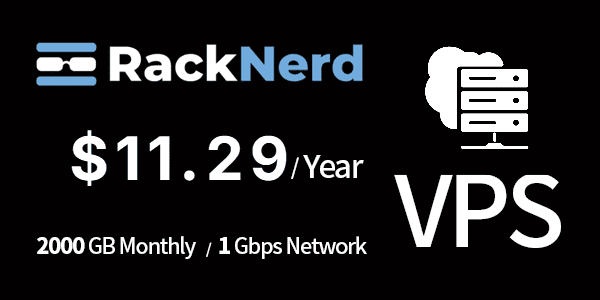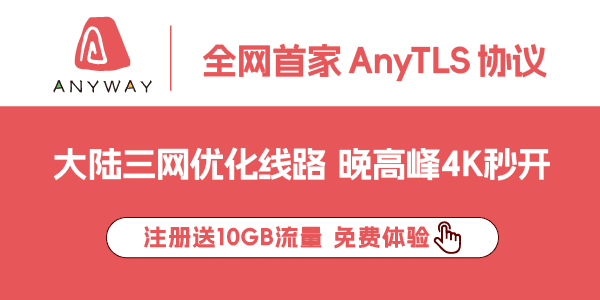一次性掌握所有Windows快捷键,学会这些小技巧,让你工作起来更轻松!

提高工作效率的关键利器:Windows电脑快捷键的便利性
在现代职场中,效率是衡量工作表现的重要标准之一。随着技术的不断发展,我们每天都会接触到各种各样的电脑操作,而Windows操作系统为我们提供了大量的快捷键,它们可以显著提高我们的工作效率,使我们能够更专注于任务本身,减少不必要的操作时间。
1. 快捷键让日常操作更加高效
在日常工作中,电脑几乎是每个人必不可少的工具。每一次点击鼠标、寻找菜单、打开文件,都需要耗费一定的时间。通过掌握Windows快捷键,我们可以避免这些繁琐的步骤,从而大大减少操作时间。例如,打开文件夹、切换窗口或查找特定内容,所有这些操作都可以通过几个快捷键轻松完成。与鼠标点击不同,快捷键的使用可以让你迅速进入任务的下一步,从而避免因操作不便而浪费时间。
2. 快捷键帮助多任务处理
在繁忙的工作中,常常需要同时处理多个任务和文件。传统的多任务处理方法需要不停地切换窗口,往返于不同的程序之间,效率低下。通过Windows快捷键,你可以更轻松地在多个窗口和应用程序之间切换,无论是查看文档、处理邮件,还是浏览网页,所有操作都变得更加流畅。快捷键帮助你高效管理多个任务,让工作更有条理,减少了不必要的时间浪费。
3. 提升文档编辑的效率
文档编辑和报告编写是许多职场人员的日常工作。通过快捷键,你可以迅速进行复制、粘贴、撤销等操作,避免了频繁的鼠标点击,使文本编辑变得更加轻松和高效。快速应用格式、更改字体或插入链接等操作也能够通过快捷键实现,避免了你在菜单中寻找相应选项的时间,提升了编辑速度。
4. 快捷键提升精准度与稳定性
在一些需要高精度的工作中,使用快捷键可以大大提升操作的准确性。与鼠标点击相比,快捷键能够减少手部的移动,避免了因误点击而导致的错误操作。此外,快捷键通常可以减少对手眼协调的依赖,使得长时间的工作更稳定,减少疲劳感。
5. 适应快速变动的工作环境
现代工作环境快速且动态,许多任务要求我们在不同应用之间快速切换和调整。使用快捷键可以帮助你更迅速地适应这些变化,快速响应工作需求。不论是临时处理紧急任务,还是快速更换工作内容,快捷键的灵活性都使得你能够及时完成工作。
6. 快捷键提升职场竞争力
在竞争激烈的职场中,高效的工作方式往往意味着更高的生产力和更强的竞争力。掌握和熟练使用快捷键,不仅能帮助你完成更多工作任务,还能让你在团队中脱颖而出。随着工作时间的积累,你将逐渐体会到快捷键带来的便利,它们将成为你工作中的得力助手。
总结:快捷键,工作效率的加速器
总的来说,Windows快捷键在日常工作中的便利性不言而喻。它们帮助我们减少操作时间,提升工作效率,减少错误,并应对多任务处理。通过合理运用这些快捷键,我们能够专注于更重要的工作任务,节省大量的时间和精力,提高个人和团队的工作效能。在这个信息时代,掌握快捷键,提升自己的工作效率,将让你在职场中走得更远。
| 快捷键 | 功能 | 快捷键 | 功能 | 快捷键 | 功能 |
| Ctrl + S | 保存 | Ctrl + [ | 缩小文字 | Ctrl + Esc | 显示开始菜单 |
| Ctrl + N | 新建 | Ctrl + ] | 放大文字 | Ctrl + Shift+< | 快速缩小文字 |
| Ctrl + O | 打开 | Ctrl + B | 粗体 | Ctrl + Shift+> | 快速放大文字 |
| Ctrl + Z | 撤销 | Ctrl + I | 斜体 | Ctrl + F5 | 在IE中强行刷新 |
| Ctrl + F | 查找 | Ctrl + U | 下划线 | Ctrl + 回车 | QQ号中发送信息 |
| Ctrl + X | 剪切 | Ctrl + Shift | 输入法切换 | Ctrl + Backspace | 启动\关闭输入法 |
| Ctrl + C | 复制 | Ctrl + 空格 | 中英文切换 | Ctrl + Shift + 拖动文件 | 创建文件快捷方式 |
| Ctrl + V | 粘贴 | Ctrl + Home | 光标快速移到文件头 | Ctrl + 拖动项 | 复制该项 |
| Ctrl + A | 全选 | Ctrl + End | 光标快速移到文件尾 | Ctrl + W | 关闭程序 |
Alt快捷键 红色为高频快捷键
| 快捷键 | 功能 | 快捷键 | 功能 | 快捷键 | 功能 |
| Alt + A | 打开表格/截图 | Shift + Delete | 永久删除所选项 | Alt + 空格 + C | 关闭窗口 |
| Alt + F | 打开文件菜单 | Alt + 回车 | 查看文件属性 | Alt + 空格 + N | 最小化当前窗口 |
| Alt + V | 打开视图菜单 | Alt + 双击文件 | 查看文件属性 | Alt + 空格 + R | 恢复最小化窗口 |
| Alt + E | 打开编辑菜单 | Alt + Tab | 两个程序交换 | Alt + 空格 + X | 最大化当前窗口 |
| Alt + I | 打开插入菜单 | Alt + 255 | QQ号中输入无名人 | Alt + 空格 + M | 移动窗口 |
| Alt + O | 打开格式菜单 | Alt + H | 打开帮助菜单 | Alt + 空格 + S | 改变窗口大小 |
| Alt + T | 打开工具菜单 | Alt + X | 关闭C语言 | Alt + W | 打开窗口菜单 |
Word全套快捷键
| 快捷键 | 功能 | 快捷键 | 功能 |
| Ctrl + A | 全选 | Ctrl + Shift + L | 给光标所在行的文本加上“项目符号”。 |
| Ctrl + B | 加粗(再按一次,取消加粗)。 | Ctrl + Shift + M | 同时减少首行和悬挂缩进。 |
| Ctrl + C | 复制 | Ctrl + Shift + T | 减少首行缩进。 |
| Ctrl + D | 字体设置 | Ctrl + Shift + F5 | 打开“书签”对话框。 |
| Ctrl + E | 居中 | Ctrl + Shift + F8 | 激活列选择功能,即通常所说的选择竖块文本(再按一次或按ESC键,取消该功能)。 |
| Ctrl + F | 查找 | Ctrl + Shift + + | 快速切换到上标输入状态(再按一次恢复到正常状态)。 |
| Ctrl + G | 定位 | Ctrl + Shift + F12 | 打印 |
| Ctrl + H | 替换 | Ctrl + 0 | 将选中的文本每段前增加12磅的间距。 |
| Ctrl + I | 倾斜文字 | Ctrl + 1 | 若选中的文本行距不是“单倍行距”,则将其快速设置为“单倍行距”。 |
| Ctrl + J | 两端对齐(操作同上) | Ctrl + 2 | 将选中的文本行距设置为“两倍行距”。 |
| Ctrl + K | 插入超链接 | Ctrl + 5 | 将选中的文本行距设置为“1.5倍行距”。 |
| Ctrl + M | 增加首行和悬挂缩进。 | Ctrl + F2 | 快速执行“打印预览”功能。 |
| Ctrl + N | 新建一个空文档。 | Ctrl + F4 | 关闭当前文档。 |
| Ctrl + O | 打开 | Ctrl + F5 | 使窗口还原到最大化之前的状态。 |
| Ctrl + P | 打印 | Ctrl + F9 | 在光标处插入一域记号“{}” |
| Ctrl + Q | 两边对齐(无首行缩进) | Ctrl + F12 | 打开 |
| Ctrl + R | 右对齐 | Ctrl + Deltet | 删除光标后面的一个英文单词或一个中文词语(可反复使用)。 |
| Ctrl + S | 另保存 | Ctrl + 退格键 | 删除光标前面的一个英文单词或一个中文词语(可反复使用)。 |
| Ctrl + T | 首行缩进 | Ctrl + Enter | 将光标后面的内容快速移到下一页。 |
| Ctrl + U | 下划线 | Ctrl + End | 快速将光标移到文末。 |
| Ctrl + V | 粘贴 | Ctrl + Home | 快速将光标移到文首。 |
| Ctrl + W | 关闭 | Ctrl + Insert + Insert | 快速打开或更改“任务窗格”到“剪贴板”状态。 |
| Ctrl + X | 剪切 | Ctrl + ~ | 打开中文输入法的“在线造词”功能。 |
| Ctrl + Y | 重复上一操作 | Ctrl + + | 快速切换到下标输入状态(再按一次恢复到正常状态)。 |
| Ctrl + Z | 撤销 | Ctrl + → | 按英文单词或中文词语的间隔向后移动光标。 |
| Ctrl + ← | 按英文单词或中文词语的间隔向前移动光标。 |